- Metoda číslo 1: odstranění reklamy pomocí speciálních. programu
- Metoda č. 2: skrýt reklamy (pomocí rozšíření Adblock)
- Pokud po instalaci speciální reklamy nezmizí reklama. utility …
Pomozte vývoji webu a sdílení článku s přáteli!
 Dobrý den. Dnešní reklama se nachází téměř na všech stránkách (v jednom či druhém formátu). A v tom není nic špatného - někdy jen na úkor toho, že se vyplatí všechny náklady majitele stránek na jeho vytvoření.
Dobrý den. Dnešní reklama se nachází téměř na všech stránkách (v jednom či druhém formátu). A v tom není nic špatného - někdy jen na úkor toho, že se vyplatí všechny náklady majitele stránek na jeho vytvoření.
Ale vše je v moderování dobré, včetně reklamy. Když se to na webu příliš hodí - pak se informace z něj stanou extrémně nevhodnými pro použití (ani nemluvím o tom, že váš prohlížeč může bez vašeho vědomí začít otevírat různé karty a okna).
V tomto článku chci mluvit o tom, jak snadno a rychle zbavit reklamy v každém prohlížeči! A tak …
Obsah
- 1 Metoda č. 1: odstranění reklamy pomocí speciálních. programu
- 2 Metoda č. 2: skrýt reklamu (s příponou Adblock)
- 3 Pokud reklama nezmizí po instalaci speciální. utility …
Metoda číslo 1: odstranění reklamy pomocí speciálních. programu
Programy na blokování reklamy jsou mnoho, ale dobré - můžete se počítat na jedné straně. Podle mého názoru jeden z nejlepších je Adguard. Vlastně v tomto článku jsem se chtěl zastavit a doporučit si to vyzkoušet …
Adguard
Oficiální webové stránky: https://adguard.com/

Malý program (distribuční sada váží asi 5-6 MB), která vám umožní rychle a snadno zablokovat většinu nepríjemných reklam: vyskakovací okna, otevírací karty, upoutávky (jako na obrázku 1). Funguje to poměrně rychle, rozdíl v rychlosti načítání stránek s ním a bez něj je prakticky stejný.
Pomůcka má stále spoustu různých možností, ale v rámci tohoto článku (myslím), nemá smysl popisovat je …
Mimochodem, na obr. 1 jsou dvě screenshoty s Adguard zapnuty a vypnuty - podle mého názoru je rozdíl na tváři!
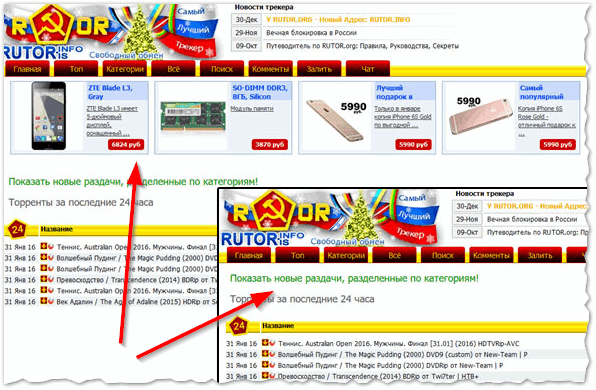
Obr. 1. Srovnání práce s aktivovaným a zakázaným Adguardem.
Více zkušenější uživatelé mohou namítnout, že existují rozšíření pro prohlížeče, které provádějí stejnou úlohu (například jedna z nejslavnějších rozšíření Adblock).
Rozdíl mezi Adguardem a obvyklým rozšířením pro prohlížeč je zobrazen na obr. 2.
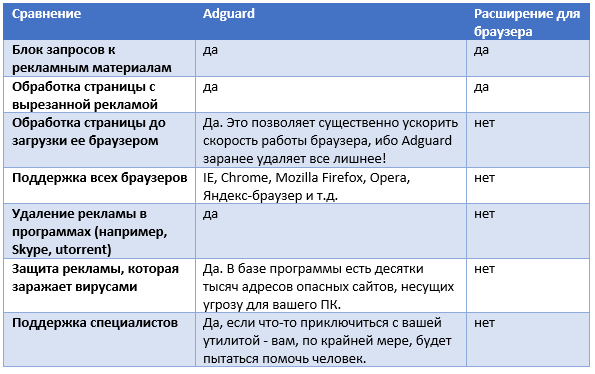
Obr.2. Srovnání Adguard a rozšíření pro blokování reklamy.
Metoda č. 2: skrýt reklamy (pomocí rozšíření Adblock)

Adblock (Adblock Plus, Adblock Pro, atd.) Je v podstatě dobrá rozšíření (s výjimkou několika výše uvedených minus). Instaluje se velmi rychle a snadno (po instalaci v horní části prohlížeče se objeví speciální ikona (viz obrázek vlevo), který nastaví nastavení aplikace Adblock). Budu zvažovat instalaci tohoto rozšíření do několika populárních prohlížečů.
Google Chrome
Adresa: https://chrome.google.com/webstore/search/adblock
Výše uvedená adresa vás okamžitě přesune na vyhledávání tohoto rozšíření z oficiálních stránek Google. Budete muset vybrat pouze příponu pro instalaci a nainstalovat ji.
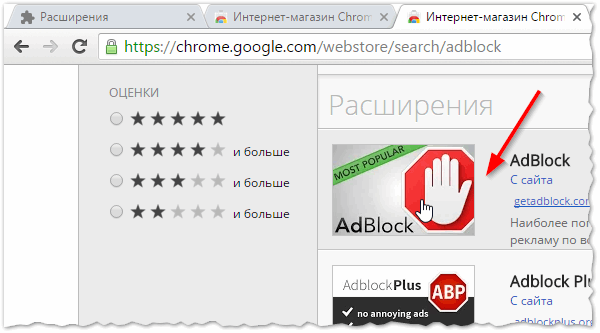
Obr. 3. V prohlížeči Chrome vyberte rozšíření.
Mozilla Firefox
Adresa dodatečné instalace: https://addons.mozilla.org/cs/firefox/addon/adblock-plus/
Po přechodu na tuto stránku (odkaz výše) stačí kliknout na jedno tlačítko "Přidat do Firefoxu". Pole, které se zobrazí v podokně prohlížeče, je nové tlačítko: blokování reklam.
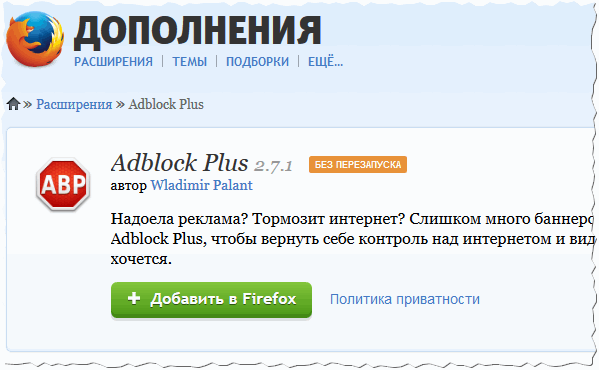
Obr. 4. Mozilla Firefox
Opera
Adresa pro instalaci rozšíření: https://addons.opera.com/en/extensions/details/opera-adblock/
Instalace je totožná - přejděte na oficiální webové stránky prohlížeče (odkaz výše) a klikněte na jedno tlačítko - "Přidat do opery" (viz obrázek 5).
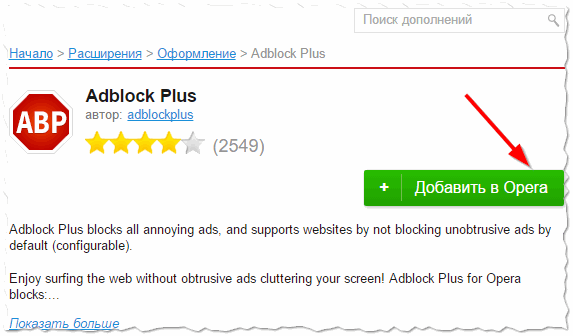
Obr. 5. Adblock Plus pro prohlížeč Opera
Adblock je rozšíření, které je k dispozici pro všechny oblíbené prohlížeče. Instalace je všude stejná, zpravidla nepotřebuje více než 1-2 kliknutí.
Po instalaci rozšíření se v horním panelu prohlížeče zobrazí červená ikona, pomocí níž můžete rychle rozhodnout, zda chcete zablokovat reklamy na konkrétním webu. Velmi pohodlné, říkám vám (příklad práce v prohlížeči Mazilla Firefox na obrázku 6).
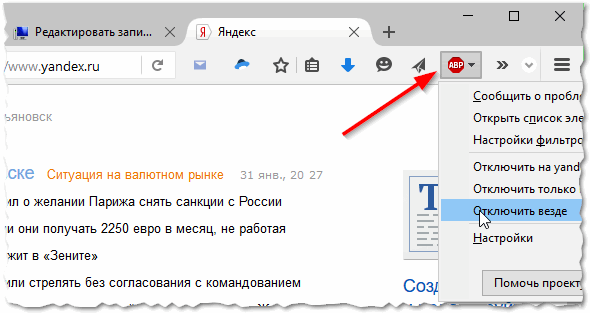
Obr. 6. Adblock funguje …
Pokud po instalaci speciální reklamy nezmizí reklama. utility …
Docela typická situace: Začali jste si všimnout hojnosti reklamy na různých místech a rozhodli jste se, že program nainstalujete tak, aby se automaticky zablokoval. Nainstalováno, nakonfigurováno. Reklama se stala méně, ale stále je a na těch místech, kde to teoreticky nesmí být vůbec! Zeptáte se přátelé - potvrzují, že mají na svém PC reklamy na tomto místě na tomto webu není zobrazen. Zanedlouho přijde otázka: "Co dělat dál, i když program pro blokování reklamy a rozšíření Adblocku nepomůže?".
Zkusme to vymyslet …
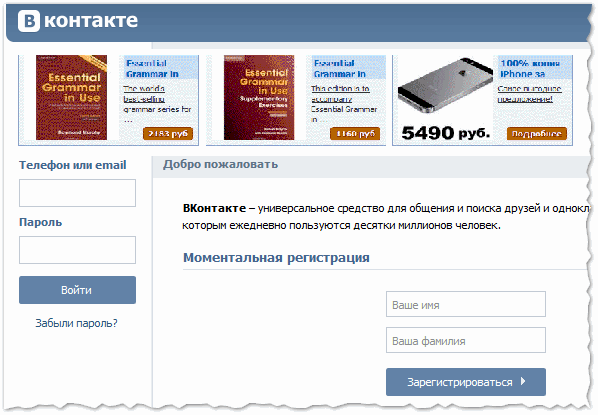
Obr. 7. Příklad: reklama, která není na webu "Vkontakte" - reklama se zobrazuje pouze na vašem PC
Důležité! Typicky se tato reklama vyskytuje kvůli napadení prohlížeče škodlivými aplikacemi a skripty. Nejčastěji antivirový program nenajde nic škodlivého a nemůže pomoci problém vyřešit. Prohlížeč je infikován ve více než polovině případů při instalaci jiného softwaru, když uživatel stiskne "další" a setrvačnost se nezobrazí …
Univerzální recept na vyčištění prohlížeče
(umožňuje zbavit se většiny "virů", které infikují prohlížeče)
KROK 1 - Úplné skenování počítače pomocí antivirového softwaru
Je nepravděpodobné, že kontrola pomocí běžného antiviru vám ušetří z reklamy v prohlížeči, ale přesto je to první věc, kterou vám doporučuji. Faktem je, že často s těmito adware moduly v systému Windows jsou načteny a nebezpečnější soubory, které jsou velmi žádoucí odstranit.
Navíc, pokud je na PC nějaký virus - je možné, že stále ještě jsou stovky dalších (odkaz na článek s nejlepšími antivirusy je uveden níže) …

Nejlepší antivirové programy v roce 2022-2023. -
(Mimochodem, můžete také provést antivirové skenování v druhém kroku tohoto článku, nástroj AVZ)
KROK 2 - Kontrola a obnovení souboru hosts
Pomocí hostitelského souboru mnoho virů nahradí jeden web za jiný nebo obecně blokují přístup k některým webům. A když se v prohlížeči objeví reklamy - ve více než polovině případů je soubor hosts vinný, takže jeho čištění a obnovení je jednou z prvních doporučení.
Můžete jej obnovit různými způsoby. Navrhuji, aby jeden z nejjednodušších použil nástroj AVZ. Za prvé, je to zdarma, a za druhé, obnoví soubor, i když je zablokován virem a za třetí, dokonce i začátečník se s ním dokáže vypořádat …
AVZ
Místo programu: http://z-oleg.com/secur/avz/download.php

Jeden z nejlepších programů pro obnovu počítače po jakékoliv virové infekci. Doporučuji vám, abyste jej měli v počítači bez problémů, víc než jednou budete zachráněni před jakýmikoli problémy.
V rámci tohoto článku má tento nástroj jednu funkci - je to obnovit soubor hostitelů (stačí pouze zahrnout 1 příznak: soubor / systém obnovit / vyčistit soubor hostitelů - viz obrázek 8).
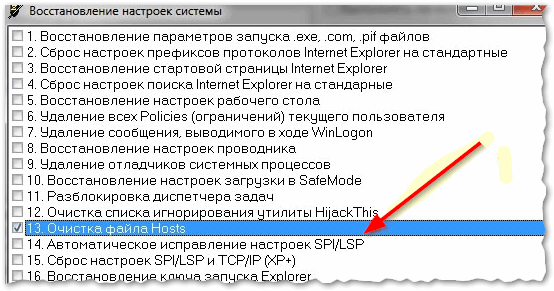
Obr. 9. AVZ: obnovení nastavení systému.
Po obnovení souboru hostitele - právě tento nástroj dokáže provést úplnou kontrolu počítače o viry (pokud jste to neudělali v prvním kroku).
KROK 3 - kontrola zkratek prohlížeče
Dále před spuštěním prohlížeče doporučuji okamžitě zkontrolovat zástupce prohlížeče, který se nachází na ploše nebo panelu úloh. Skutečnost spočívá v tom, že často kromě spuštění samotného souboru přidávají řádek k spuštění "virové" reklamy (například).
Zkontrolujte zástupce, na kterém spustíte prohlížeč, je to velmi jednoduché: klepněte pravým tlačítkem na něj a v kontextové nabídce vyberte možnost "Vlastnosti" (jako na obrázku 9).
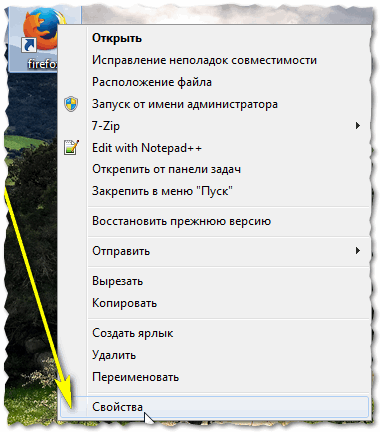
Obr. 10. Kontrola štítku.
Dále věnujte pozornost řádku "Objekt" (viz Obrázek 11 - na tomto obrázku je v tomto řádku vše v pořádku).
Příklad virového stehu: "C: \ Dokumenty a nastavení \ Uživatel \ Data aplikace \ Prohlížeče \ exe.emorhc.bat" "http://2knl.org/?src=hp4&subid1=feb"
Obr. 11. Objekt bez podezřelých způsobů
S jakýmikoli podezřeními (a v prohlížeči se nezmizela žádná reklama), stále doporučuji odstranit zkratky z pracovní plochy a znovu je vytvořit (vytvořit nový zástupce: přejděte do složky, ve které je váš program nainstalován, pak spusťte samotný spustitelný soubor "exe", klikněte na pravým tlačítkem na něj a v kontextové nabídce prohlížeče vyberte možnost Odeslat na plochu (vytvořit zástupce).
Krok 4 - zkontrolujte všechny doplňky a rozšíření v prohlížeči
Srovnatelně často se reklamní aplikace skrývá od uživatele a lze je nalézt jednoduše v seznamu rozšíření nebo doplňků prohlížeče.
Někdy jim je dáno jméno, které je velmi podobné jakémukoli známému rozšíření. Jednoduché doporučení: odstranit z prohlížeče všechny neznámé rozšíření a doplňky a rozšíření, které nepoužívají (viz Obrázek 12).
Chrome: Přejít na chrome: // extensions /
Firefox: stiskněte kombinaci kláves Ctrl + Shift + A (viz obrázek 12);
Opera: kombinace tlačítek Ctrl + Shift + A
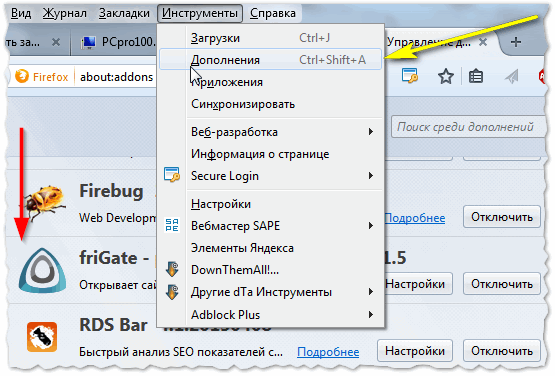
Obr. 12. Doplňky v prohlížeči Firefox
KROK 5 - Kontrola nainstalovaných aplikací v systému Windows
Analogicky s předchozím krokem doporučujeme zkontrolovat seznam programů nainstalovaných ve Windows. Zvláštní pozornost je věnována neznámým programům, které byly instalovány ne tak dávno (zhruba srovnatelné s dobou, kdy se reklama objevila v prohlížeči).
Vše, co je neznámé - bezpečně odstraňte!
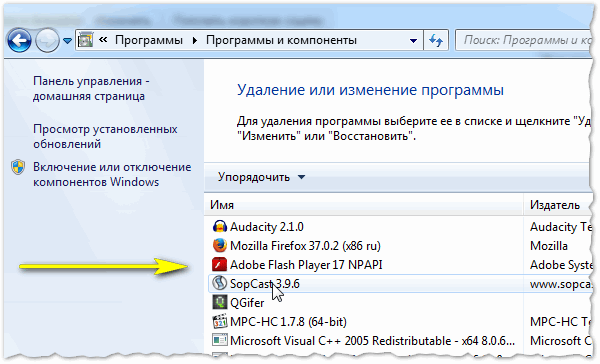
Obr. 13. Odstranění neznámých aplikací
Mimochodem, standardní instalační program Windows nezobrazuje vždy všechny aplikace nainstalované v systému. Doporučuji také používat aplikaci doporučenou v tomto článku:

odebrat programy (několika způsoby):
Krok 6 - Kontrola škodlivého softwaru, adwaru atd.
No, poslední věc, nejdůležitější je kontrola počítače se speciálními nástroji pro vyhledávání všech druhů reklamních "odpadků": malware, adware atd. Antivirový program se zpravidla nepovažuje za podobné a domnívá se, že počítač je v pořádku, aniž byste mohli otevřít žádný prohlížeč